Bài hưỡng dẫn vẽ Icon ITUNE cực hay, nếu bạn muốn khám phá thế giới ICON AQUA thì hãy thực hành bài này
1.) Đây là mô hình dựng sẵn cho Icon của tác giả

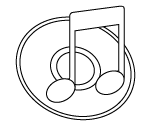
2.) Bây giờ vẽ phần chân nốt nhạc . Bạn dùng Elip tool và Pen tool vẽ 3 đường Shape như hình , sau đó tô màu từng phần cho chúng , sau đó dùng Select tool chọn toàn bộ chúng và vào lệnh Object > Blend > Blend Optionschọn Specified Steps = 128 . Sau đó tiếp tục vào Object > Blend > Make bạn sẽ có

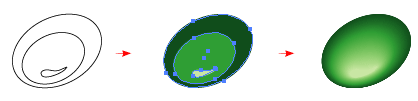
3.) Dùng Elip vẽ 1 đường elip và xoáy nó nằm xiên , sau đó tô Gradient cho nó với dải màu Đen dưới trắng trên , màu là Full balck (C,M,Y,K=100) , kéo nó nằm trên nốt nhạc , chọn hào trộn Screen để loại bỏ phần màu đen

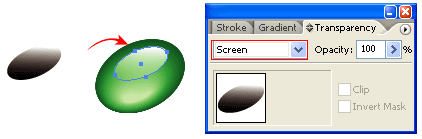
4) Vã thân nốt nhạc , vẫn dùng lệnh Blend -> nhìn hình hiểu thao tác

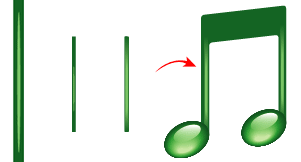
5.) Copy phần nốt nhạc kia làm 2 cái ( Ctrl+C và Ctrl+V), sau đó vẽ thanh nối cho nó

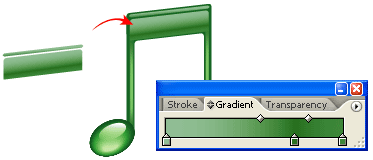
6.) Vẽ thâm phần phản quang cho thanh nối , với 2 lớp màu , chọn hòa trộn Screen cho lớp màu trên

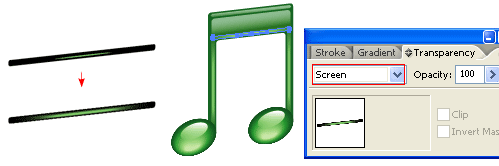
7.) Vẽ đĩa CD – dùng Elip vẽ 3 đường tròn để tạo sườn cho CD , sau đó tô Gradient cho đĩa CD

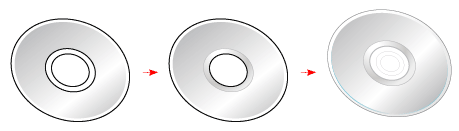
8.) Dùng Line tool vẽ 8 đường thẳng , sau đó dùng Blend Tool (W) để phối màu cho 8 đường thẳng này

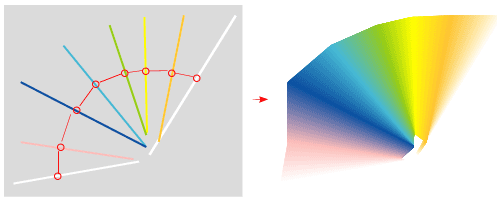
9.) Bây giờ kéo lớp màu kia lên trên đĩa CD , sau đó chọn lớp màu này và bề mặt đĩa CD sau đó vào Object > Clipping Mask > Make hoặc Ctrl+F7 để tạo lớp mask . Chọn hòa trộn Mulifly cho lớp màu sau đó giảm Opacity xuống 30%

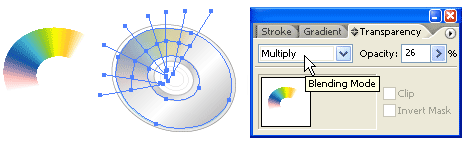
10.) Lập lại bước 8 và 9 để tạo lớp màu bên dưới đối xứng

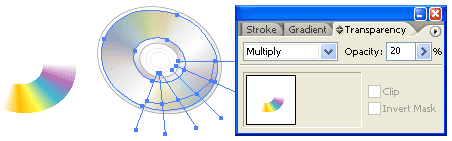
11.) Vẽ phần bóng đổ cho chân nốt nhạc , bạn hãy dùng Elip vẽ 3 đường Elip , tô màu cho chúng như hình sau đó chọn toàn bộ và vào Object > Blend > Make (Ctl+Alt+B)

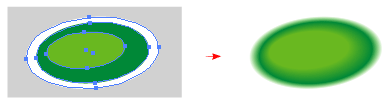
12.) Chọn hòa trộn Multifly và giảm Opacity xuống 30% , sau đó kéo nó nằm dưới layer nốt nhạc

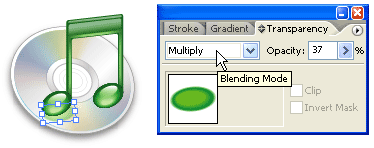
14.) Chọn đĩa CD và vào : Effect > Stylize > Drop Shadow để tạo bóng đổ

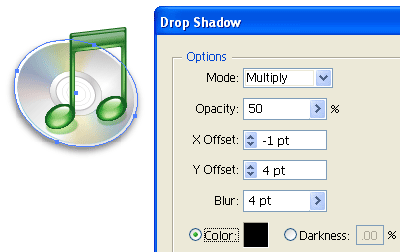
15.) Đây là sản phẩm hoàn thành


Nguồn: dohoafx.com



0 comments:
Post a Comment